Microsoft Windows Error Reporting Service i Windows 11/10
Microsoft Windows Error Reporting Service ( WER ) hjælper Microsoft og Microsoft -partnere med at diagnosticere problemer i den software, du bruger, og levere løsninger. Ikke alle problemer har løsninger, men når løsninger er tilgængelige, tilbydes de som trin til at løse et problem, du har rapporteret, eller som opdateringer, der skal installeres. For at hjælpe med at forhindre problemer og gøre software mere pålidelig er nogle løsninger også inkluderet i servicepakker og fremtidige versioner af softwaren.
Microsoft Windows fejlrapporteringstjeneste(Microsoft Windows Error Reporting Service)
Fejlrapporteringstjenesten leverer også Setup Repair , en (Setup Repair)fejlrapporteringstjeneste(Error Reporting Service) , der kan køre under Windows -opsætningen, hvis der opstår et problem.
Mange Microsoft -softwareprogrammer, inklusive Windows 11/10/8/7 , er designet til at fungere med rapporteringstjenesten. Hvis der opstår et problem i et af disse softwareprogrammer, bliver du muligvis spurgt, om du vil rapportere det. Hvis du hoster virtuelle maskiner ved hjælp af et Windows -operativsystem, kan rapporter genereret af Windows -operativsystemet til Microsoft Error Reporting Service indeholde oplysninger om virtuelle maskiner.
Rapporteringstjenesten indsamler oplysninger, der er nyttige til at diagnosticere og løse det problem, der er opstået, såsom:
- Hvor problemet opstod i softwaren eller hardwaren
- Typen eller sværhedsgraden af problemet
- Filer, der hjælper med at beskrive problemet
- Grundlæggende(Basic) software- og hardwareoplysninger
- Mulig softwareydelse og kompatibilitetsproblemer.
Microsoft Error Reporting Service genererer en globalt unik identifikator ( GUID ) , der gemmes på din computer og sendes med fejlrapporter for entydigt at identificere din computer.
Oplysninger indsamlet af eller sendt til Microsoft af Windows kan opbevares og behandles i USA(United) eller ethvert andet land, hvor Microsoft (States)eller(Microsoft) dets tilknyttede selskaber, datterselskaber eller tjenesteudbydere har faciliteter.
Hvis du vælger de anbefalede indstillinger under Windows -opsætningen, sendes grundlæggende oplysninger om fejl automatisk til Microsoft . Hvis der kræves en mere detaljeret fejlrapport, vil du blive bedt om at gennemgå den, før den sendes. Du kan til enhver tid ændre denne indstilling ved at gå til Action Center i Kontrolpanel(Control Panel) .
Deaktiver Windows Error Reporting Service
For at deaktivere Windows Error Reporting Service skal du køre (Run) services.msc for at åbne Services Manager og finde Windows Error Reporting Service .
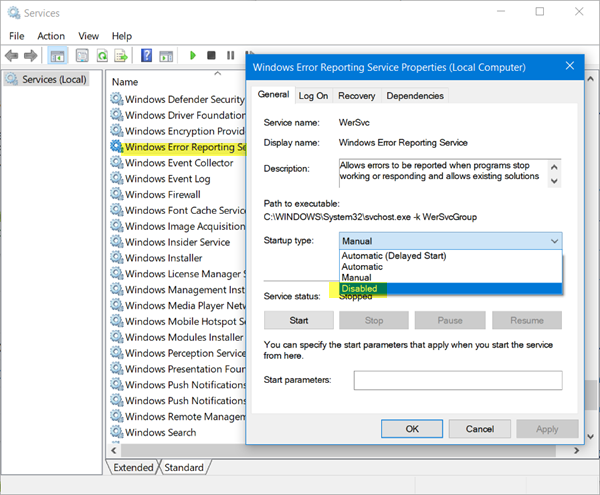
Dobbeltklik på den for at åbne dens egenskabsboks(Properties) . Indstil dens opstartstype(Startup) til Deaktiveret(Disabled) . Klik på Anvend(Click Apply) og afslut(Exit) .
Dette indlæg viser dig, hvordan du kan aktivere eller deaktivere Microsoft Windows Error Reporting Service ved hjælp af Windows-registreringsdatabasen.
Se dette indlæg, hvis der er problemer med at uploade til Windows-fejlrapporteringstjenesten(problem uploading to the Windows Error Reporting service) .
Related posts
Baggrunds Intelligent Transfer Service fungerer ikke i Windows 11/10
Afhængighedstjenesten eller -gruppen kunne ikke starte i Windows 11/10
Windows Installer Service mangler i Services Manager på Windows 11/10
Windows Update Service mangler i Windows 11/10
Sådan aktiveres eller deaktiveres Print Spooler Service på Windows 11/10
Hvad er funktionen til sabotagebeskyttelse i Windows 11/10
Local, LocalLow, Roaming-mapper i AppData på Windows 11/10
Sådan genereres en SSH-nøgle i Windows 11/10
Sådan får du adgang til og bruger avancerede opstartsindstillinger i Windows 11/10
Sådan aktiveres eller deaktiveres Arkiv Apps-funktionen i Windows 11/10
Sådan opretter du spejlet volumen i Windows 11/10
DHCP Client Service giver adgang nægtet fejl i Windows 11/10
Forstørrelsesglas tips og tricks i Windows 11/10
Slå Delte oplevelser til eller fra i Windows 11/10
Sådan aktiveres Wake-on-LAN i Windows 11/10
Sådan kører du DISM i Windows 11/10 for at reparere Windows System Image
Sådan bruger du Performance Monitor i Windows 11/10
Sådan aktiveres eller deaktiveres AutoPlay i Windows 11/10
WinSxS-mappe i Windows 11/10 forklaret
ChkDsk kommandolinjeindstillinger, kontakter, parametre i Windows 11/10
